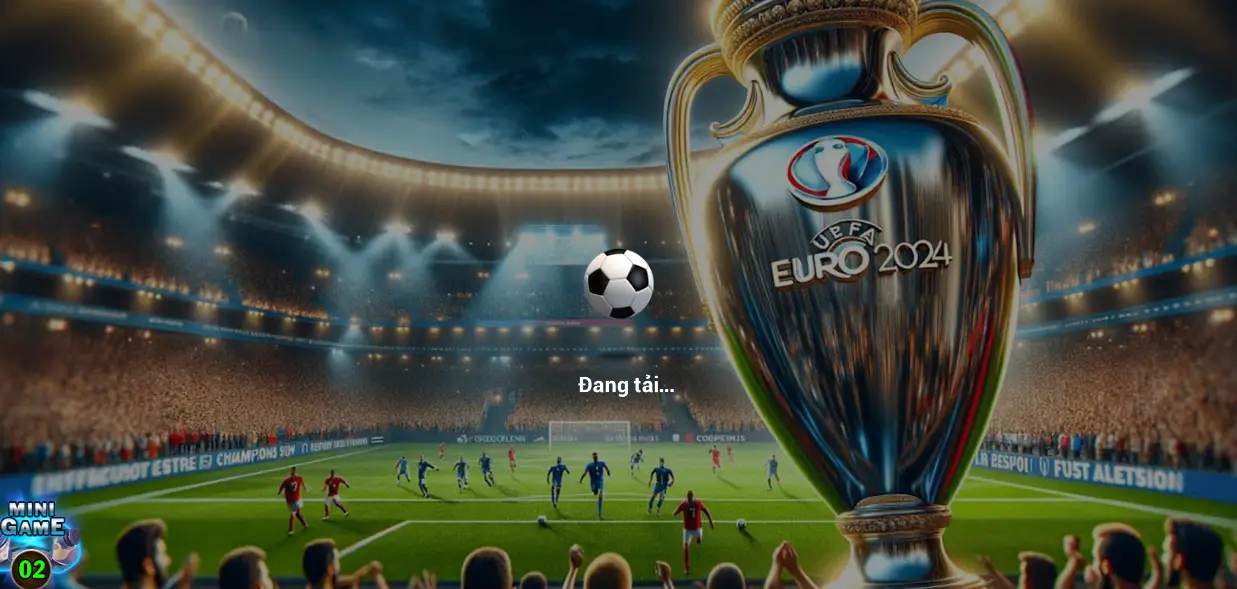Bạn đã bao giờ muốn sở hữu những emoji độc đáo, mang đậm dấu ấn cá nhân chưa? Với Memoji trên iPhone, điều đó hoàn toàn có thể! Hãy cùng Tin Game 360 khám phá cách tạo Memoji icon khuôn mặt cực kỳ đơn giản và thú vị, giúp bạn thể hiện cá tính riêng trong từng tin nhắn.
Memoji – “Gia Vị” Thú Vị Cho Cuộc Trò Chuyện
Memoji không phải là tính năng mới mẻ, nhưng với sự nâng cấp đáng kể trên iPhone 14 series và hệ điều hành iOS 16, Apple đã mang đến cho người dùng trải nghiệm thú vị hơn bao giờ hết.
Vậy Memoji mang đến lợi ích gì?
- Thể hiện cảm xúc độc đáo: Tạo emoji biểu cảm khuôn mặt giống hệt bạn, giúp cuộc trò chuyện thêm phần sống động và chân thực.
- Tăng sự thú vị: Mang đến tiếng cười và sự thích thú cho bạn và bạn bè khi chat chit trên iMessage.
- Khẳng định cá tính: Tự do sáng tạo Memoji theo phong cách riêng, thể hiện cá tính độc đáo của bản thân.
Hướng Dẫn Tạo Memoji Khuôn Mặt Cực Hay Trên iPhone
Bài viết được thực hiện trên điện thoại iPhone XS. Bạn có thể thực hiện tương tự trên các dòng điện thoại iPhone khác.
1. Hướng Dẫn Nhanh
- Bước 1: Mở ứng dụng Tin nhắn trên iPhone hoặc iPad. Chọn đoạn tin nhắn bất kỳ, nhấn vào ô nhập tin nhắn và chọn biểu tượng Memoji.
- Bước 2: Nhấn vào dấu “+” để bắt đầu tạo Memoji mới.
- Bước 3: Tùy chỉnh từng bộ phận trên khuôn mặt như màu da, kiểu tóc, mũi, mắt,…
- Bước 4: Thêm phụ kiện như kính, mũ,… để tạo điểm nhấn.
- Bước 5: Nhấn “Xong” để hoàn tất. Giờ đây bạn có thể sử dụng Memoji mới tạo để nhắn tin.
2. Hướng Dẫn Chi Tiết
Bước 1: Mở ứng dụng Tin nhắn, chọn đoạn tin nhắn bất kỳ. Nhấn vào ô nhập tin nhắn và chọn biểu tượng Memoji, sau đó nhấp vào dấu “+”.
[Hình ảnh: Chọn biểu tượng Memoji]
Bước 2: Lựa chọn đặc điểm cho từng bộ phận trên khuôn mặt: màu da, kiểu tóc, mũi, mắt,…
[Hình ảnh: Chọn đặc điểm khuôn mặt]
Bước 3: Thêm phụ kiện như kính đeo, mũ nón,…
[Hình ảnh: Thêm phụ kiện]
Bước 4: Nhấn nút “Xong” ở góc bên phải để hoàn tất.
[Hình ảnh: Nhấn nút Xong]
Bước 5: Sử dụng Memoji vừa tạo để nhắn tin.
[Hình ảnh: Sử dụng Memoji nhắn tin]
Bước 6: Chọn dấu ba chấm ngang để chỉnh sửa Memoji.
[Hình ảnh: Chỉnh sửa Memoji]
Bước 7: Chọn nút “Sửa” để thay đổi chi tiết khuôn mặt.
[Hình ảnh: Chọn nút Sửa]
Lưu ý: Trên các dòng iPhone có camera TrueDepth (iPhone X, XS Max trở lên), bạn có thể sử dụng Memoji động để thể hiện biểu cảm gương mặt. Nhấn chọn nút Animoji kế bên nút Memoji để trải nghiệm.
[Hình ảnh: Memoji động]
Lời Kết
Tạo Memoji icon khuôn mặt là cách thể hiện cá tính thú vị và độc đáo trên iPhone. Hy vọng bài viết đã mang đến cho bạn những thông tin hữu ích. Hãy tự tay tạo ngay Memoji mang đậm dấu ấn cá nhân và chia sẻ thành quả của bạn với Tin Game 360 nhé!